
下载app免费领取会员


本文旨在介绍如何在CAD中制作标准图框。图框是CAD绘图中常用的元素,用于包围绘图内容,为图纸提供基本信息。标准图框包括标题栏、图名栏、注释栏等,可以提高绘图效率和规范性。

1. 创建新图纸
首先,在CAD软件中打开一个新的绘图文件。
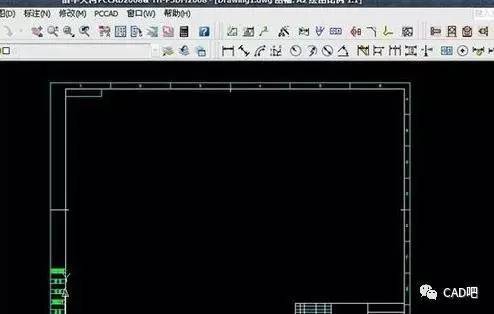
2. 绘制图框的外边框
选中绘图界面,使用线段工具绘制出图框的外边框。可以根据需要设置图框的大小和形状。
3. 添加图框的标题栏
在图框的顶部绘制一条直线作为标题栏的底边。然后在直线上方绘制一条平行的直线,作为标题栏的上边。可以根据需要设置标题栏的高度。
4. 添加图框的图名栏
在图框的右侧绘制一条直线作为图名栏的左边。然后在直线右侧绘制一条平行的直线,作为图名栏的右边。可以根据需要设置图名栏的宽度。
5. 添加图框的注释栏
在图框的底部绘制一条直线,作为注释栏的上边。可以根据需要设置注释栏的高度。
6. 添加图框的其他元素
根据需要,可以在图框中添加其他元素,如公司名称、日期、比例尺等。可以使用文本工具添加这些元素,并根据需要进行格式设置。
7. 设置图框属性
选中图框,进入属性编辑界面。可以设置图框的线型、线重、颜色等属性。可以根据需要进行调整,以使图框与绘图内容相协调。
8. 保存图框模板
将制作好的图框保存为模板,以便在后续的绘图过程中直接使用。可以在绘图选项中设置默认模板,以简化操作。
9. 应用图框模板
在新的绘图文件中,使用模板命令导入之前保存的图框模板。然后根据需要进行调整和修改,以适应具体的绘图要求。
10. 打印图纸
完成绘图后,可以使用打印命令将图纸输出到纸张上。可以选择合适的纸张大小和打印比例,以获得最佳的打印效果。
以上是制作标准图框的基本步骤。通过熟练掌握这些操作,可以在CAD中轻松创建符合要求的图框,并提高绘图效率和规范性。
本文版权归腿腿教学网及原创作者所有,未经授权,谢绝转载。

下一篇:Revit技巧 | Revit详图怎么画?Revit MEP预制详图功能全解
推荐专题




















































